MSI Afterburner
MSI Afterburner - это бесплатная программа для разгона видеокарты, которая позволяет регулировать вентиляторы, тестировать производительность оборудования, осуществлять запись видео. Программа совершенно бесплатна, предназначена для работы с видеокартами любых производителей. Ее начали активно разрабатывать осенью 2009 г. Утилита представляет собой идейное продолжение приложения RivaTuner.
| Лицензия | Бесплатная |
| ОС | Windows 10, 8.1, 8, 7, XP |
| Язык интерфейса | Русский, английский |
| Разработка | MSI, Inc. |
| Разновидность программы | Настройка, оптимизация |
Возможности
Главное предназначение MSI Afterburner для ОС Windows – разгонять видеокарту, наблюдать за ее характеристиками, регулировать скорость вентилятора. Кроме того, посредством программы MSI Afterburner можно делать скриншоты и осуществлять видеозапись.
Инсталляция
Скачайте программу, сделайте двойной клик левой кнопкой мышки по MSIAfterburnerSetup410.exe. Поставьте галочку около того языка, которым вам нужен. Примите лицензионное соглашение. Вы увидите меню инсталляции компонентов. Лучше не снимайте галочки, а сразу нажмите «Далее».
Определитесь. куда будете устанавливать утилиту, выберите, нужен вам ярлык на рабочем столе либо нет. После этого нажмите клавишу «OK». Запустится процесс инсталляции. После ее завершения вы сможете использовать программу на русском языке.

Интерфейс
В верхней части окна утилиты располагаются 3 клавиши: стресс-тест MSI Kombustor, справочная информация об утилите, сведения о графическом чипе, ЦП, горячих клавишах. Помните, что Kombustor необходимо загружать и инсталлировать отдельно.
Когда вы бесплатно скачаете MSI Afterburner и запустите ее, то заметите, что главное меню разделяется на 3 области: индикатор частоты и памяти, панель управления, индикатор напряжения и температурных показателей. В нижней части размещается меню мониторинга.
В нем можно получить данные о:
- нагрузке видеокарты;
- нагрузке ОЗУ;
- нагрузке контроллера шины;
- скорости вентилятора;
- частотных показателях ядра, шейдеров, ОЗУ;
- нагрузке ЦП.
Чтобы просмотреть вышеперечисленные параметры по отдельности, требуется кликнуть по клавише «Detach». Под строкой Fan Speed располагается клавиша с шестеренкой. Это раздел настроек утилиты для «Виндовс».
Мониторинг
Если вы бесплатно скачали MSI Afterburner, значит, вы можете отслеживать параметры оборудования даже в играх. Запустите программу на 32- либо 64-битной («Виндовс» 64-бит применяется, если объем ОЗУ больше 4 гигабайт) версии Windows 7, после чего перейдите в раздел настроек, выберите пункт «Мониторинг». В меню «Активные графики мониторинга» отметьте любой график, проставьте отметку около пункта «Показывать в Оверлейном экранном Дисплее». Аналогично выберите все необходимые вам графики (всего представлено около 10 графиков).
Скачайте MSI Afterburner с официального сайта, выполните перечисленные действия, зайдите в раздел «ОЭД». В меню горячих клавиш настройте их конфигурацию по своему вкусу.
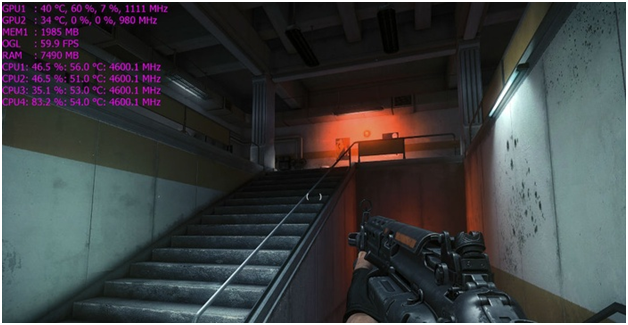
Плюсы утилиты
Скачать MSI Afterburner с официального сайта совершенно бесплатно для ОС Windows стоит по следующим причинам:
- утилита поддерживает как 32-, так и 64-битные операционки;
- возможно создание до 5 профилей. Допускается переключение между ними посредством горячих клавиш;
- параметры оборудования выводятся прямо во время игры на русском или другом языке (по желанию пользователя);
- можно делать видеозапись с монитора для последующего применения.
Предусмотрена поддержка разных стилей оформления (есть темные, светлые, яркие темы). По умолчанию программа работает на английском языке. Минимально необходимая версия «Виндовс» – XP. Данная программа позволит получить возможность контролировать показатели работающего оборудования, в частности, видеокарты.

